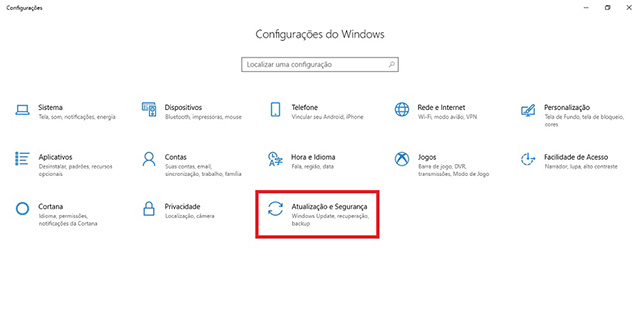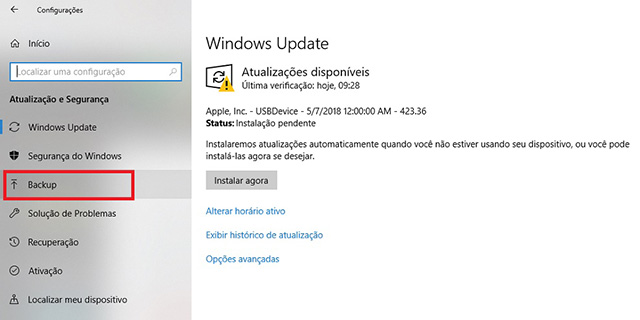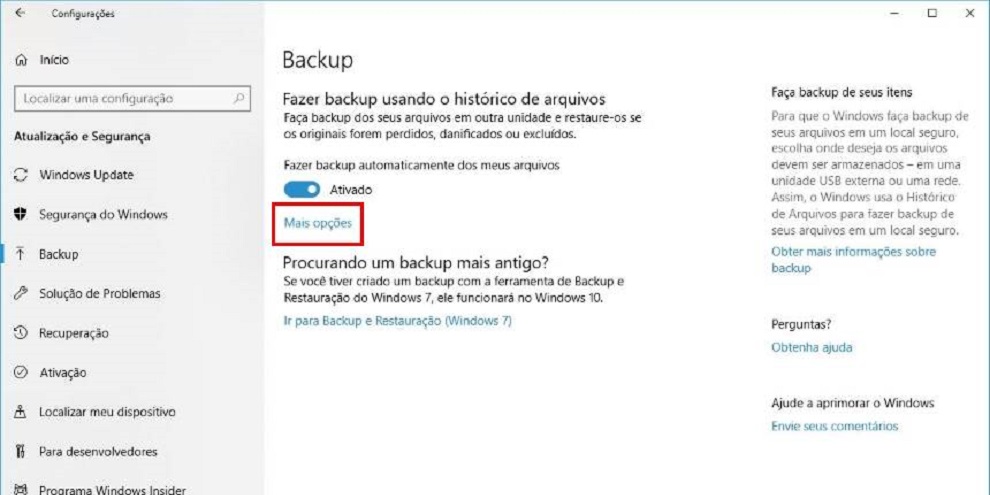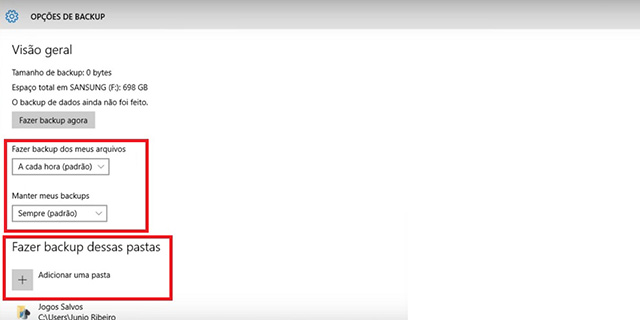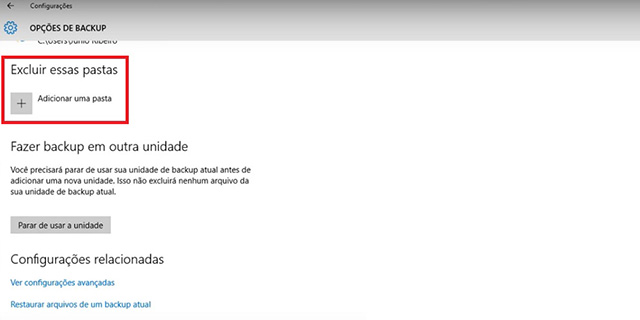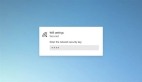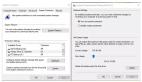防止仍然是***的补救措施,因此保持重要文件的安全是大多数用户的首要任务,因此备份系统始终非常重要,因此您以后不会感到头疼。
windows10提供了一个本机工具,可以更轻松地复制文件,因此操作系统可以自动安排备份。 不喜欢 然后按照我们为您准备的一步一步:
注意:首先,我们建议您使用外部存储设备进行备份,例如外部硬盘驱动器。
步骤1:触摸“Win + I”键以打开Windows设置屏幕。 然后单击“更新和安全性”。
步骤2:在屏幕的左下角,单击“备份”选项。
步骤3:如果您从未使用此工具进行备份,请单击“添加驱动器”,然后选择将备份备份的设备。
步骤4:然后单击“更多选项”以配置备份选项。
步骤5:在此处,您将选择要进行备份的周期以及哪些文件夹将成为其中的一部分。
默认情况下,Windows定义的备份文件是文档的一部分,包括用于下载,图像和视频的桌面和文件夹。 如果您不使用这些文件夹,则可以从备份中删除它们。 只需转到备份选项,然后转到“删除这些文件夹”部分。
通过此功能进行的备份可使您的文件保持完整,并且不会为打开它们创建任何额外的扩展。 这样无论系统如何滚动,都可以在任何机器上访问它们。